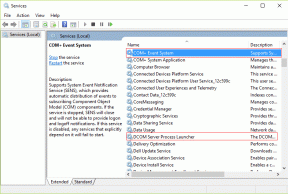Come programmare un post su Facebook
Varie / / October 04, 2023
Nel frenetico mondo dei social media, il tempismo è tutto. Ti è mai capitato di ritrovarti con un brillante post su Facebook ma di non sapere quando condividerlo per ottenere il massimo impatto? È qui che entra in gioco l’arte della pianificazione. Questo articolo ti guiderà su come pianificare un post su Facebook su desktop, Android o iOS.

Perché dovresti programmare un post su Facebook, potresti chiederti? La risposta è semplice: comodità ed efficacia. Che tu sia un imprenditore, un creatore di contenuti o qualcuno a cui piace condividere momenti, pianificare i tuoi post può semplificarti la vita.
Inoltre, la pianificazione di un post ti consente di allineare i tuoi contenuti con le ore di picco di coinvolgimento del tuo pubblico, aumentando la probabilità che i tuoi post vengano visti, apprezzati e condivisi. Alla luce di questa comprensione, consideriamo cosa dovresti sapere sulla pianificazione di un post su Facebook.
Cose da sapere prima di programmare un post su Facebook
Usare Facebook per programmare un post è utile se pianifichi i tuoi contenuti. Tuttavia, ci sono alcune cose che devi sapere in anticipo, come ad esempio:

- Puoi pianificare i post solo per le tue pagine e i tuoi gruppi, non per il tuo profilo.
- Puoi pianificare i post fino a sei mesi in anticipo e avere un massimo di 100 post pianificati per pagina o gruppo.
Ora iniziamo con metodi diversi.
Come pianificare i post sulle pagine Facebook sul desktop
La pianificazione dei post su pagine o gruppi Facebook è semplice da eseguire, a condizione che tu conosca i passaggi coinvolti. Cominciamo con il desktop publishing.
Passo 1: vai a Meta Business Suite dal tuo browser preferito sul tuo computer Windows o Mac.
Vai a Meta Business Suite
Passo 2: Atterrerai sulla tua pagina Facebook. Fai clic sul pulsante Crea post.
Nota: puoi sempre modificare la pagina dal riquadro sinistro.

Passaggio 3: nella pagina successiva, seleziona il tipo di contenuto multimediale che desideri pubblicare e scrivi la didascalia del post.
Nota: vedrai un'anteprima del tuo post sul lato destro. Quindi, modifica e adattati di conseguenza per la migliore esperienza.
Passaggio 4: una volta che il tuo post è pronto, scorri verso il basso e scegli Pianifica sotto l'opzione di pianificazione.

Passaggio 5: Ora seleziona la data e l'ora del tuo post su Facebook o Instagram (disponibile solo se lo hai associato) in cui vuoi che il tuo post venga pubblicato. Quindi, salva le modifiche facendo clic sul pulsante Pianifica in basso.
Mancia: Se non l'hai già fatto, ecco come farlo collegare Instagram alla pagina e al profilo Facebook.

Questo è tutto. Verrai riportato alla pagina Pianificatore. Facebook prenderà il controllo e pubblicherà automaticamente il post programmato sulla tua pagina alla data e all'ora specificate.
Come modificare o eliminare i post di Facebook pianificati
Se desideri modificare, riprogrammare o eliminare i post programmati, continua con i passaggi seguenti.
Passo 1: apri Facebook e fai clic sul post in una data specifica dalla pagina Agenda.

Passo 2: Ora apporta le modifiche necessarie al post o riprogrammalo.
Nota: per eliminarlo, fai clic sull'icona con tre punti nella pagina Dettagli post e seleziona Elimina post dal menu a discesa.

Passaggio 3: nel popup Elimina post, fare clic sul pulsante Elimina.

Ecco qua. Il tuo post verrà scartato e vedrai un messaggio di conferma nell'angolo in basso a destra.
Pianifica post sulle pagine Facebook utilizzando il cellulare
Esistono diversi modi per pianificare i post per la tua Pagina Facebook su dispositivo mobile. Di seguito elencheremo tutti i metodi possibili. Cominciamo con il modo più comune e più semplice.
Metodo 1: utilizzo dell'app Facebook
Passo 1: avvia l'app Facebook sul tuo dispositivo Android o iOS. Vai al menu a tre linee orizzontali.
Nota: In iOS vedrai le tre linee orizzontali nell'angolo in basso a destra.

Passo 2: Seleziona Pagine. Trova la pagina per la quale desideri pianificare un post e tocca Cambia ora.

Passaggio 3: tocca la casella di testo "A cosa stai pensando?". Ora scrivi o aggiungi contenuti multimediali per il post e tocca Avanti.

Passaggio 4: nella schermata Impostazioni post, tocca Opzioni di pianificazione. Nella schermata successiva, seleziona "Programma per dopo".
Passaggio 5: toccare il pulsante grigio che visualizza la data e l'ora. Ora scegli la data e l'ora in cui desideri pianificare il post e tocca OK.
Nota: puoi anche toccare gli orari consigliati da Facebook visualizzati di seguito.

Passaggio 6: tocca l'icona della freccia indietro nell'angolo in alto a sinistra. Infine, tocca Pubblica nell'angolo in alto a destra.

Verrai reindirizzato alla home page della tua pagina, confermando che il post è stato programmato. Se desideri eliminare il post programmato, continua con i passaggi seguenti.
Elimina il tuo post pianificato
Passo 1: vai al tuo profilo Facebook toccando la tua immagine del profilo.
Passo 2: scorri verso il basso e tocca Gestisci post nella sezione Post.

Passaggio 3: trova e tocca il post che desideri eliminare. Tocca Avanti e scegli Elimina post dal foglio inferiore.

Passaggio 4: nel popup di conferma, seleziona Elimina post.

Questo è tutto. I post programmati verranno eliminati. Tuttavia, ci sono alcuni svantaggi di questo metodo. Innanzitutto, una volta pianificato il post, non è possibile modificarlo; devi creare un nuovo post o eliminarlo.
Inoltre trovare i post programmati non è semplice; devi navigare in molte opzioni per trovarli. Se gli svantaggi di cui sopra ti infastidiscono, controlla il metodo successivo.
Affinché questo metodo funzioni, devi prima scaricare l'app Meta Business Suite sul tuo dispositivo mobile. L'app è gratuita e i passaggi sono gli stessi per Android e iOS. Segui i passaggi seguenti.
Passo 1: Scarica l'app Meta Business Suite su Android o iOS ed accedi con le tue credenziali.
Scarica Meta Business Suite su Android
Scarica Meta Business Suite su iOS
Passo 2: Atterrerai sulla tua pagina Facebook predefinita. Tocca il pulsante Crea post sotto il nome della tua pagina.
Nota: puoi cambiare pagina toccando nell'angolo in alto a sinistra e selezionando la pagina dal foglio inferiore.

Passaggio 3: ora aggiungi le immagini o il testo che desideri programmare per la tua pagina e tocca Avanti.
Nota: se desideri aggiungere testo da programmare, verrà visualizzato un avviso che indica: "Devi selezionare i media da pubblicare su Instagram". Tocca l'icona chevron sotto il pulsante Avanti nell'angolo in alto a destra, deseleziona il tuo account Instagram e tocca Fine metter il fondo a.
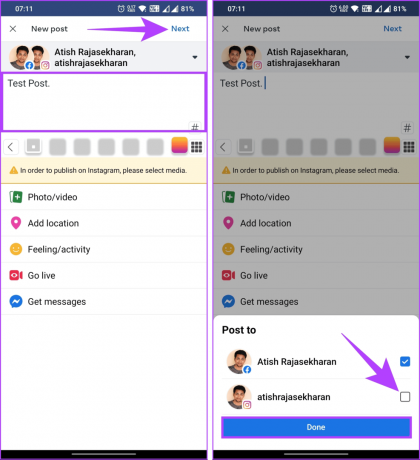
Passaggio 4: nella schermata Revisione, seleziona "Programma per dopo". Scegli la data e l'ora e tocca Pianifica.

Passaggio 5: infine, tocca Pianifica.

Hai pianificato con successo il post per la tua pagina Facebook. Se per qualche motivo riesci a modificare o eliminare il post, continua.
Modifica o elimina post di Facebook
Passo 1: vai alla scheda Contenuto dalla barra di navigazione in basso.
Passo 2: in Post, tocca Filtri e visualizza il post pianificato dallo schermo inferiore.

Passaggio 3: tocca l'icona a tre punti accanto al post programmato. Scegli di modificare o eliminare il post. A titolo dimostrativo, utilizzeremo un post Elimina.
Passaggio 4: nel popup di conferma, seleziona Elimina post.

Questo è tutto. Hai eliminato il post programmato. Cosa succede se hai un gruppo per il quale desideri programmare un post? Continua a leggere.
Come pianificare i post sui gruppi Facebook
Puoi pianificare i post per i tuoi gruppi Facebook nello stesso modo in cui pianifichi i post per la tua pagina Facebook.
I passaggi sono fondamentalmente gli stessi, ma le opzioni possono variare a seconda dell'operazione. Come con Pages, è necessario un amministratore o un proprietario per pianificare il post. Iniziamo con i passaggi per il desktop publishing.
Sulla scrivania
Passo 1: apri Facebook nel tuo browser preferito sul tuo computer Windows o Mac. Vai a Gruppi dal riquadro di sinistra.
Vai su Facebook

Passo 2: scegli dall'elenco dei gruppi che gestisci in cui desideri pianificare un post.

Passaggio 3: fai clic sulla casella di testo Scrivi qualcosa per creare un post.

Passaggio 4: nel pop-up Crea post, aggiungi contenuti multimediali o testo per il post e fai clic sull'icona Pianifica post (Calendario).

Passaggio 5: seleziona la data e l'ora del post pianificato e fai clic sul pulsante Pianifica.

Questo è tutto. Hai pianificato i post per il tuo gruppo Facebook. Se, nel caso, desideri annullare o eliminare un post programmato, continua seguendo i passaggi seguenti.
Annulla o elimina la pianificazione dei post
Passo 1: dal riquadro laterale, nella scheda Gestisci, sotto Strumenti di amministrazione, trova Post pianificati e fai clic su di esso.

Passo 2: puoi riprogrammare il post o Pubblica ora nei post pianificati. Se desideri eliminare, fai clic sull'icona a tre punti nell'angolo in alto a destra del post.
Passaggio 3: dal menu a discesa, seleziona Elimina post.

Passaggio 4: nel popup di conferma, fare clic su Elimina.

Con ciò, il post programmato selezionato viene eliminato dalla coda.
Leggi anche: Come condividere un post di Facebook su Instagram
Sul cellulare
Passo 1: avvia l'app Facebook sul tuo dispositivo Android o iOS. Vai al menu a tre linee orizzontali.

Passo 2: Seleziona Gruppi. Vedrai un elenco di gruppi che possiedi o gestisci. Vai alla scheda I tuoi gruppi nella barra di navigazione in alto.

Passaggio 3: nella sezione "Gruppi che gestisci", tocca il gruppo in cui desideri pianificare un post.
Passaggio 4: tocca la casella di testo Scrivi qualcosa per aprire la schermata Crea post.

Passaggio 5: ora aggiungi le immagini o il testo che desideri programmare per la tua pagina come post e tocca l'interruttore Pianificazione.
Passaggio 6: attiva l'opzione Pianifica post dal foglio inferiore e aggiungi una data e un'ora.

Passaggio 7: infine, tocca Pianifica nell'angolo in alto a destra.

Ecco qua. Hai pianificato con successo un post per il tuo gruppo Facebook. Continua i passaggi per visualizzare, modificare o cancellare il tuo post.
Visualizza, modifica o elimina il tuo post
Passo 1: nel gruppo, toccare la scheda Tu. Scorri verso il basso e sotto Post del gruppo vedrai tutti i post che hai pubblicato o programmato.
Passo 2: seleziona il post che desideri eliminare e tocca l'icona a tre punti.

Passaggio 3: dal foglio inferiore, scegli Elimina. Infine, nel popup di conferma, scegli Elimina.

È così semplice. Il tuo post programmato è stato ora eliminato con facilità. Se, per qualche motivo, non riesci a programmare un post su Facebook utilizzando il metodo sopra menzionato, contatta Supporto Facebook.
Domande frequenti sulla pianificazione di un post su Facebook
Puoi pianificare vari post, inclusi aggiornamenti di testo, foto, video e collegamenti. Ricorda che i contenuti e i media che pianifichi devono essere conformi alle politiche di Facebook.
Sì, puoi programmare più post contemporaneamente. Puoi creare una coda di post pianificati per garantire una pianificazione di pubblicazione coerente.
Sì, i post programmati hanno la stessa portata e visibilità di quelli pubblicati manualmente. L’algoritmo di Facebook tratta allo stesso modo i post programmati e quelli manuali.
Pianifica i tuoi post futuri
Seguendo i passaggi descritti in questa guida, puoi pianificare rapidamente un post su Facebook. Quindi, la prossima volta che ti ritrovi con un'idea brillante, una foto accattivante o una storia commovente da condividere, ricorda gli strumenti a tua disposizione. Potresti anche voler leggere come cambiare l'immagine del profilo su Facebook senza che nessuno lo sappia.

![[RISOLTO] Errore di avvio 0xc0000098 su Windows 10](/f/596904325130e1dbaf8e86fde6f440c8.png?width=288&height=384)